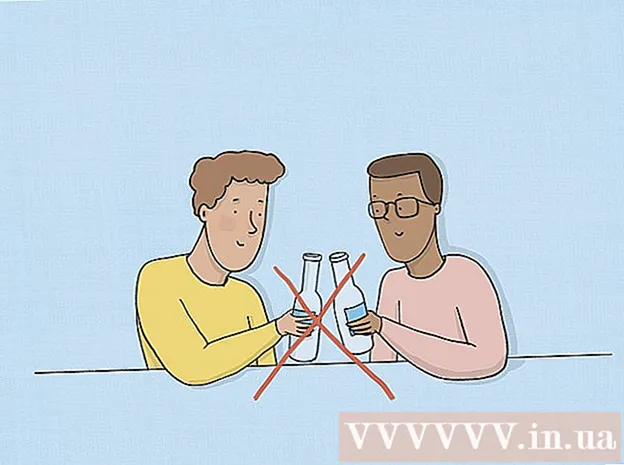著者:
Mark Sanchez
作成日:
1 1月 2021
更新日:
1 J 2024

コンテンツ
この記事では、(Appleの)Pagesテキストエディタで作成されたAndroidデバイスでファイルを表示する方法を紹介します。これを行うには、ファイルをGoogleドキュメントまたはMicrosoftWordドキュメントに変換する必要があります。
ステップ
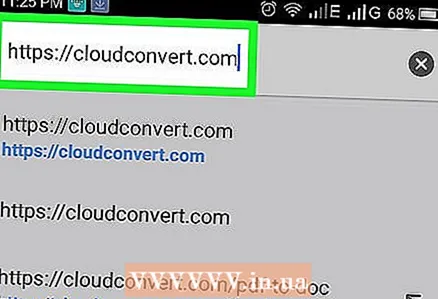 1 サイトを開く https://cloudconvert.com/ AndroidデバイスのWebブラウザで。 これらのデバイスのほとんどでは、Chromeがプライマリブラウザですが、どのブラウザでも使用できます。
1 サイトを開く https://cloudconvert.com/ AndroidデバイスのWebブラウザで。 これらのデバイスのほとんどでは、Chromeがプライマリブラウザですが、どのブラウザでも使用できます。 - まず、PAGESファイル(.pagesファイル)をAndroidデバイスにダウンロードします。
- モバイルデバイスにGoogleドキュメントまたはWordアプリがない場合は、Playストアから無料でダウンロードしてください。変換されたファイルを開くには、これらのアプリケーションのいずれかが必要になります。
 2 クリック ファイルを選択 (ファイルを選択します)。 Androidデバイスのファイルマネージャーが開きます。
2 クリック ファイルを選択 (ファイルを選択します)。 Androidデバイスのファイルマネージャーが開きます。 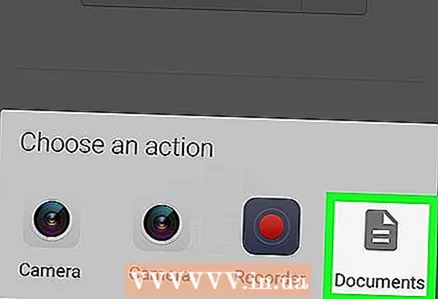 3 必要なPAGESファイルを選択します。 cloudconvert.comにアップロードされます。
3 必要なPAGESファイルを選択します。 cloudconvert.comにアップロードされます。 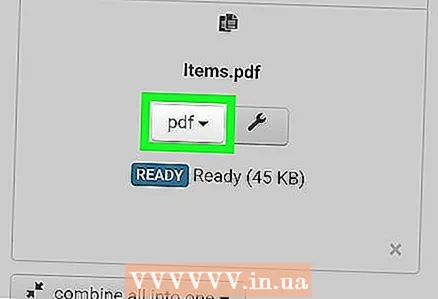 4 クリック フォーマットを選択 (フォーマットを選択してください)。 ファイル形式のメニューが開きます。
4 クリック フォーマットを選択 (フォーマットを選択してください)。 ファイル形式のメニューが開きます。 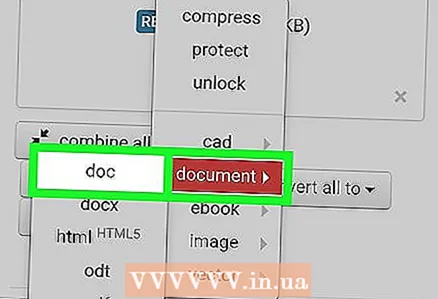 5 タップ docx. 必要に応じて、「PDF」形式を選択してください。
5 タップ docx. 必要に応じて、「PDF」形式を選択してください。 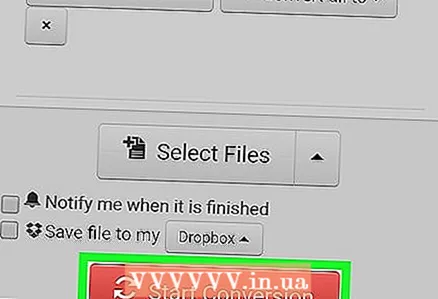 6 赤いボタンをクリックします 変換を開始します (変換を開始します)。 ファイルの別の形式への変換が始まります。プロセスが完了すると、赤い[変換の開始]ボタンの代わりに緑の[ダウンロード]ボタンが表示されます。
6 赤いボタンをクリックします 変換を開始します (変換を開始します)。 ファイルの別の形式への変換が始まります。プロセスが完了すると、赤い[変換の開始]ボタンの代わりに緑の[ダウンロード]ボタンが表示されます。 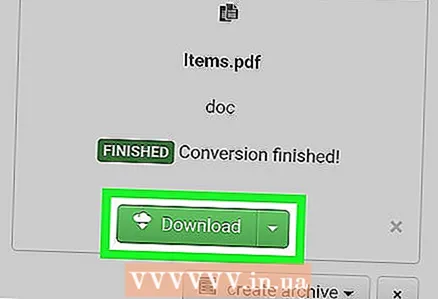 7 タップ ダウンロード (ダウンロード)。 変換されたファイルは、Androidデバイスのダウンロードフォルダーにダウンロードされます。
7 タップ ダウンロード (ダウンロード)。 変換されたファイルは、Androidデバイスのダウンロードフォルダーにダウンロードされます。 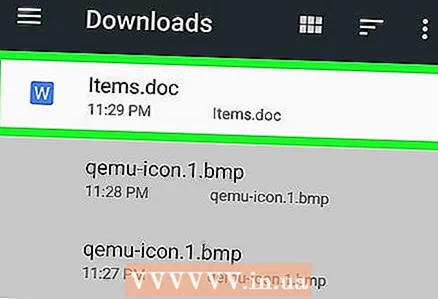 8 ダウンロードフォルダ内のファイルをタップします。 GoogleドキュメントまたはWordアプリで開きます。
8 ダウンロードフォルダ内のファイルをタップします。 GoogleドキュメントまたはWordアプリで開きます。